Artikelen
Tutorials
Interactieve handleidingen
De voortgang van je team bijhouden in Jira en Zephyr
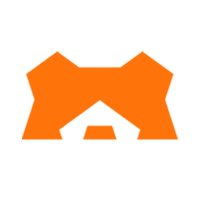
Sergejs Cuhrajs
Product Marketing Manager
Heb je moeite om inzicht in de voortgang van je team in Jira te houden? In deze tutorial wordt beschreven hoe je de testactiviteiten van je team volgt met behulp van ingebouwde rapporten in Zephyr Scale.
Tijd:
10 minuten lezen.
Doelgroep:
Je bent een testmanager die werkt aan een project in Jira en hebt op hoofdlijnen overzicht van de testactiviteiten van je team nodig.
Voorwaarden:
- Je hebt een Jira-account en een Jira-scrumproject aangemaakt
- Je kent de basisprincipes van scrum en epics
- Je hebt Zephyr Scale geïnstalleerd en gebruikt dit om je Jira-installatie te vullen met testcases en -uitvoeringen
Scenario
Je bent een testmanager en hebt op hoofdlijnen overzicht van de testactiviteiten van je team nodig. Meestal gaat deze informatie over het aantal tests dat nog moet worden uitgevoerd, of het aantal tests dat is mislukt of werd geblokkeerd voor een succesvolle uitvoering voor een bepaald plan of een reeks testcycli. Je zoekt ook een eenvoudige manier om deze informatie te delen met andere teams of belanghebbenden voor meer inzicht en samenwerking.
Stap 1: Stel je testcases in in Zephyr Scale
Je kunt in Zephyr Scale gemakkelijk testcases instellen. Volg hier de stapsgewijze tutorial.
Stap 2: Voer je testcases uit
Lees hier meer over testuitvoeringen in Zephyr Scale.
Stap 3: Volg met testuitvoeringsrapporten de voortgang van een team
Testuitvoeringsrapporten bevatten informatie over de status van de test, inclusief de algehele kwaliteit van de software en de voortgang van de testuitvoering.
Zo krijg je een testuitvoeringsrapport te zien:
1. Klik in een project dat in Zephyr Scale is geopend op het tabblad 'Rapporten' in de rechterbovenhoek van je scherm.

2. Klik op het tabblad Testuitvoering en vervolgens Testuitvoeringsresultaten (samenvatting). Dit rapport geeft een samenvatting van de resultaten van de testuitvoering, inclusief de algemene status en voortgang.
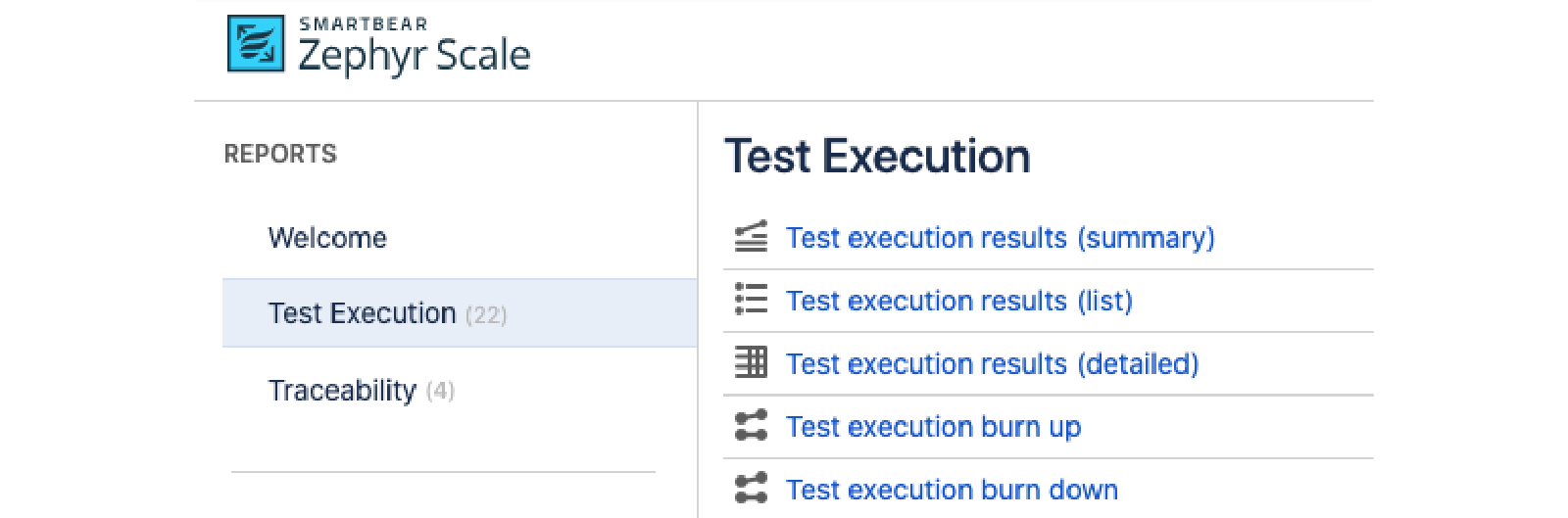
3. In het volgende scherm kun je configureren waarover je wilt rapporteren:
- Je kunt één of meerdere projecten selecteren
- Filter en specificeer met het vervolgkeuzemenu
- Selecteer de begin- en einddatum om een specifieke testcyclus of -versie te rapporteren
- Filter de resultaten op de laatste testuitvoering of op alle testuitvoeringen
- Filter de stappen van de gegevens die getoond moeten worden
Hier zijn enkele tips:
- Je kan rapporten filteren op projecten, zodat je eenvoudig projectoverschrijdende beoordelingen kan uitvoeren voor een klant of voor tests. Je kan bijvoorbeeld een project in kaart brengen dat achterloopt op schattingen.
- Rapporten kunnen ook filteren op epics, story's of versies, zodat je gemakkelijk inzicht krijgt in de voortgang van het testen voor een bepaald werkgebied of voor een bepaalde release.
- Lees hier meer over elk van deze opties.
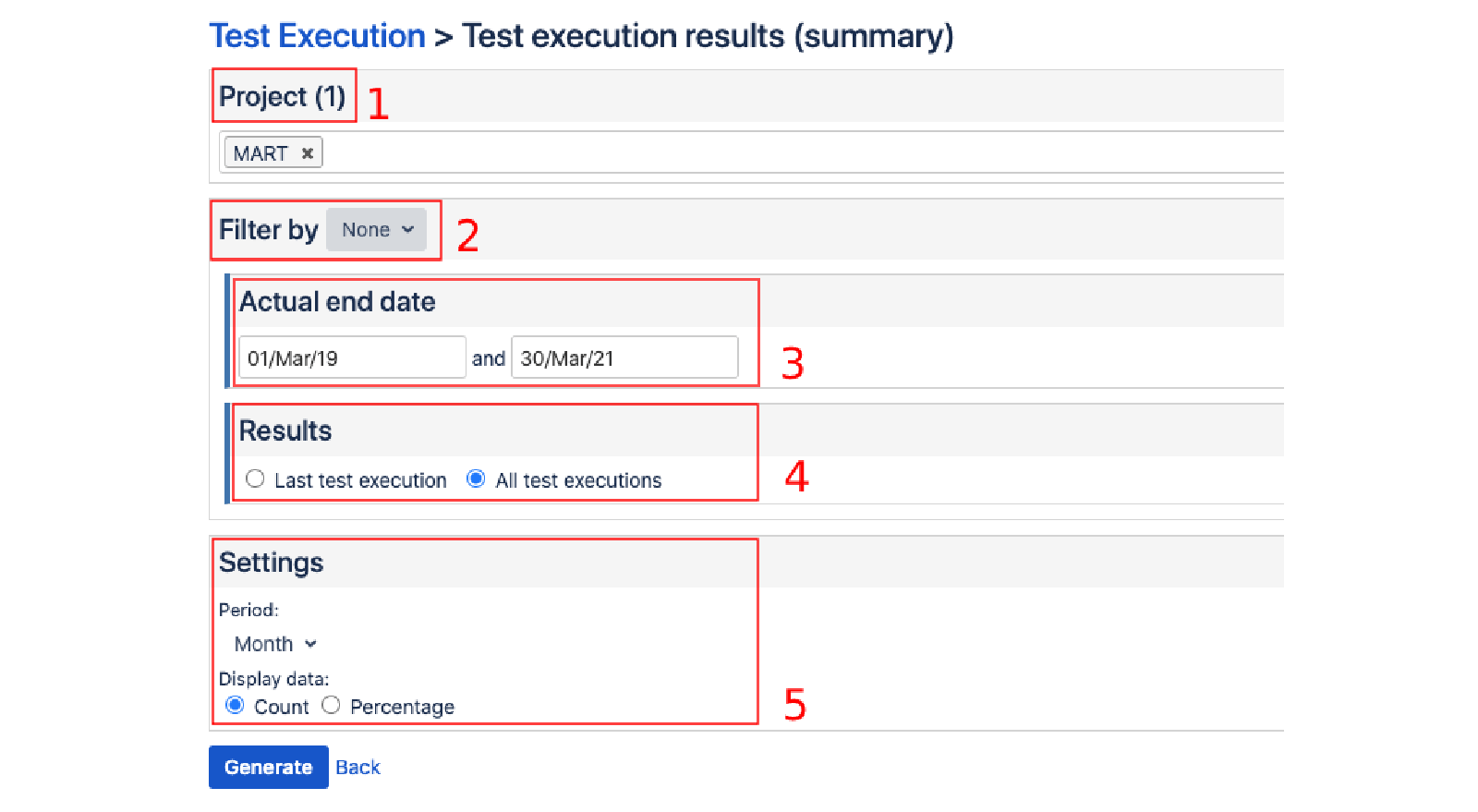
4. Druk als je tevreden bent met je instellingen op de knop Genereren om een rapport aan te maken.
5. Je kunt het rapport delen met relevante belanghebbenden buiten Jira door op de knop 'Printer' in de rechterbovenhoek van het scherm te drukken om een pdf-versie van het rapport te genereren. Je kunt de knop 'Delen' gebruiken om onbewerkte rapportagegegevens te exporteren naar Excel of een andere spreadsheettoepassing.

Het overzichtsrapport van de testuitvoering begrijpen
Het overzichtsrapport van de testuitvoering geeft een dagelijks overzicht van alles wat er speelt, van issues die tijdens het testen naar voren komen tot resultaten op dekking. Dit is handig als je potentiële vertragingen vroeg tijdens het testen in kaart wilt brengen en passende aanpassingen wilt aanbrengen om ervoor te zorgen dat het project op schema blijft.
- Algehele voortgang — bekijk hoe veel testuitvoeringen er zijn voltooid en hoeveel er nog lopen
- Testuitvoeringsresultaten — bekijk de verhouding tussen het aantal uitvoeringen dat is geslaagd, mislukt en nog moet worden uitgevoerd
- Testuitvoeringsinspanning — bekijk de werkelijke inspanning (tijd die is vastgelegd bij het uitvoeren van een test) ten opzichte van de geschatte tijd
- Issues die tijdens het testen zijn gemeld — bekijk hoe veel issues (ook bekend als bugs) zijn gemeld gedurende een bepaalde tijd
- Testuitvoeringsresultaten in de loop van de tijd (verzameld) — bekijk de voortgang van je team gedurende een bepaalde periode
- Testuitvoeringsinspanning in de loop van de tijd — bekijk de werkelijke inspanning (tijd die is vastgelegd bij het uitvoeren van een test) ten opzichte van de geschatte tijd
- Issues die in de loop van de tijd tijdens het testen zijn gemeld — bekijk een overzicht van het aantal problemen die zich gedurende een bepaalde periode hebben voorgedaan (bijv. week of maand)
- Testuitvoeringsresultaten per dekking — biedt een staafdiagram met testresultaten gegroepeerd op dekking
- Testuitvoeringsresultaten per omgeving — biedt een staafdiagram met resultaten van de testuitvoering, gegroepeerd op omgeving
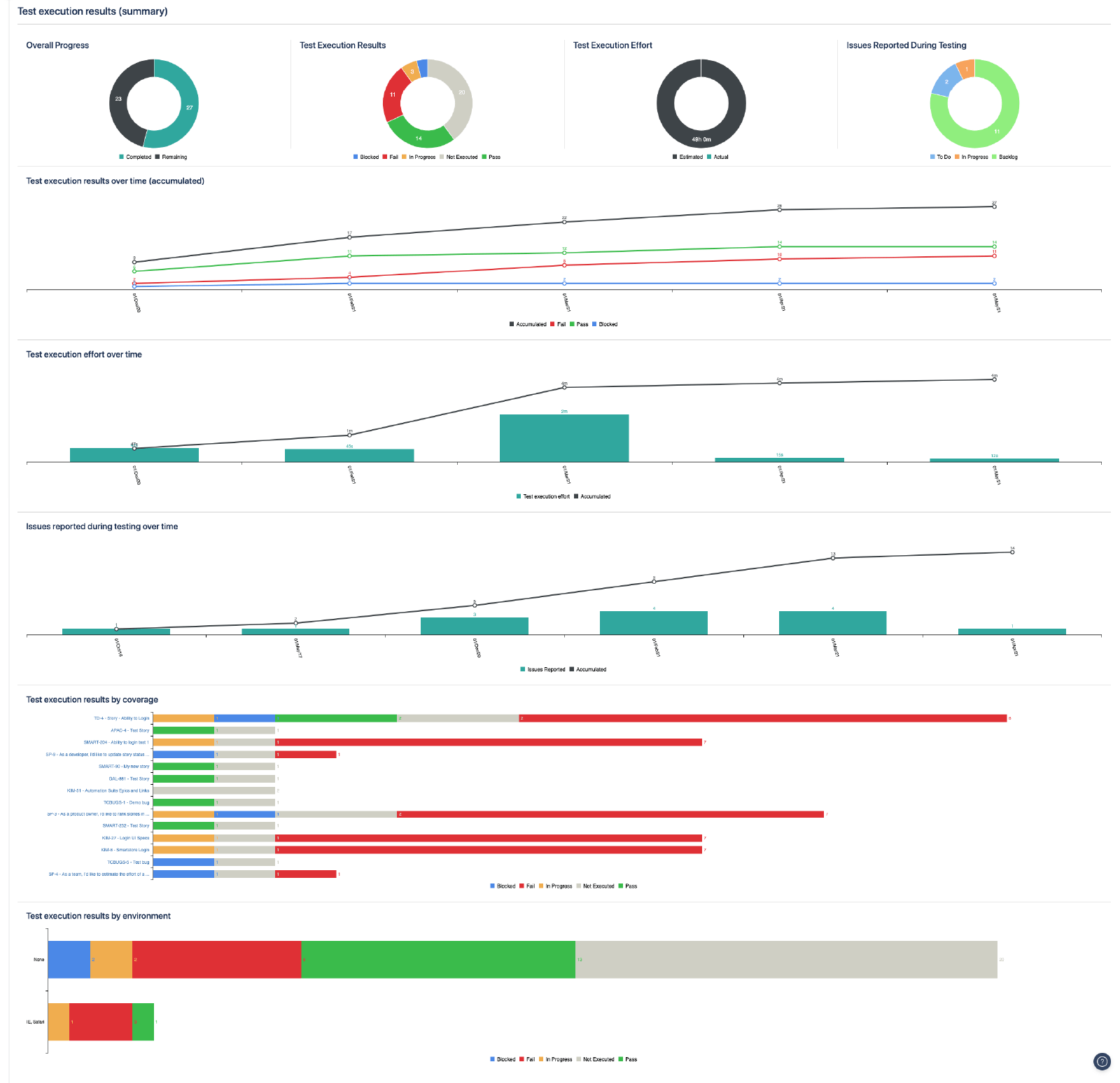
Stap 4. Gebruik ingebouwde gadgets
Jira-dashboardgadgets bieden een geweldige manier om leidinggevenden, belanghebbenden of teamleden dagelijkse updates op hoog niveau te bieden over de voortgang van een team.
Zephyr Scale bevat ingebouwde gadgets die direct aan het Jira-dashboard kunnen worden toegevoegd. Twee van de populaire gadgets zijn:
- Testuitvoeringsresultaten per dekking - biedt snelle toegang tot resultaten van testuitvoering op dekking
- Testuitvoeringsresultaten per testcyclus - toont testuitvoeringsresultaten per testcyclus
Leer hier hoe je de ingebouwde gadgets kunt gebruiken.
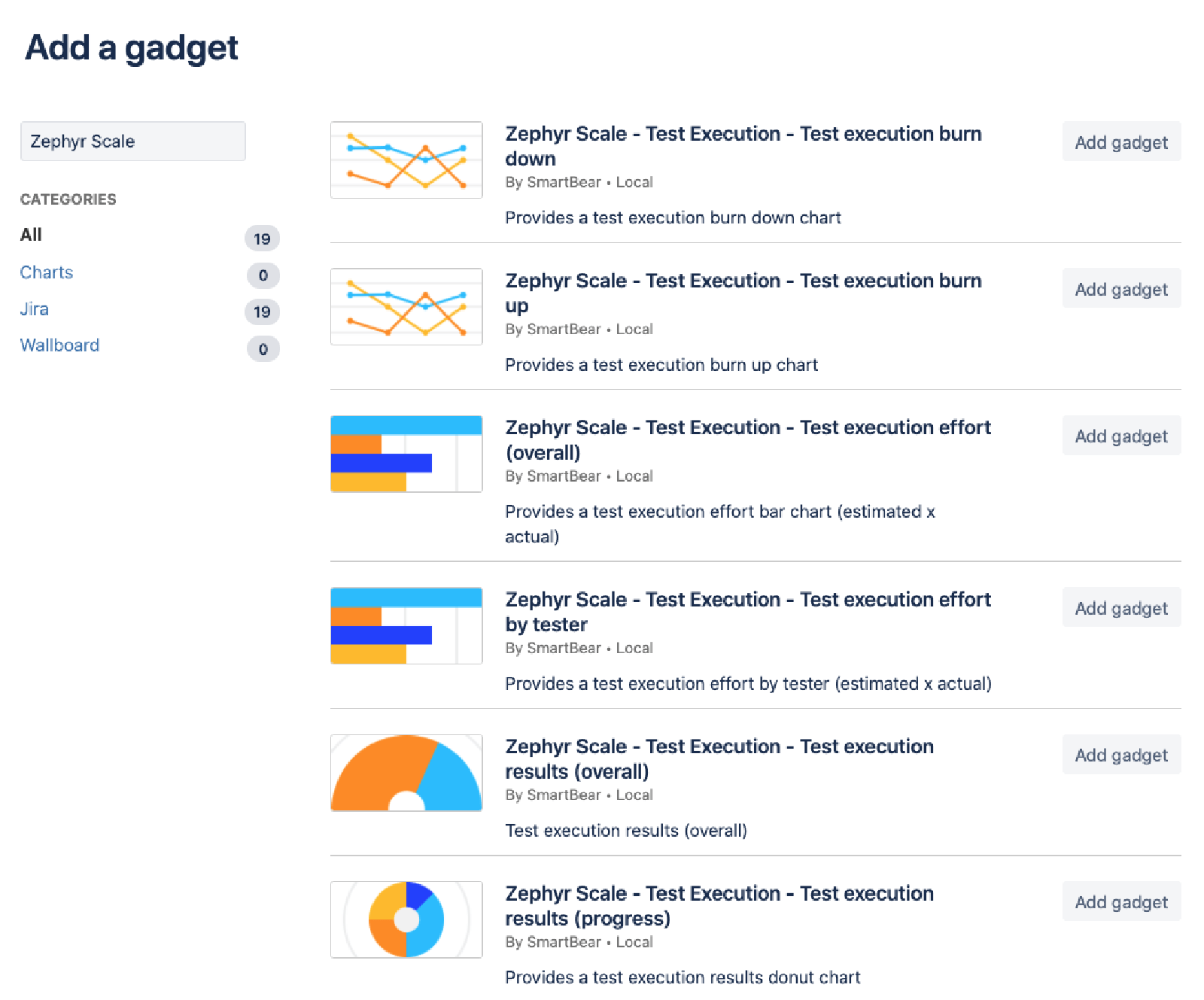
Hier zijn enkele tips:
- Gebruik de functie Delen om je collega's de nodige gadgets te bieden voor eenvoudigere gegevensanalyse en samenwerking.
- Splits de dashboards per categorie. Je kan bijvoorbeeld het dashboard de status van de dekking, de voortgang van het testen of de inspanningen laten tonen
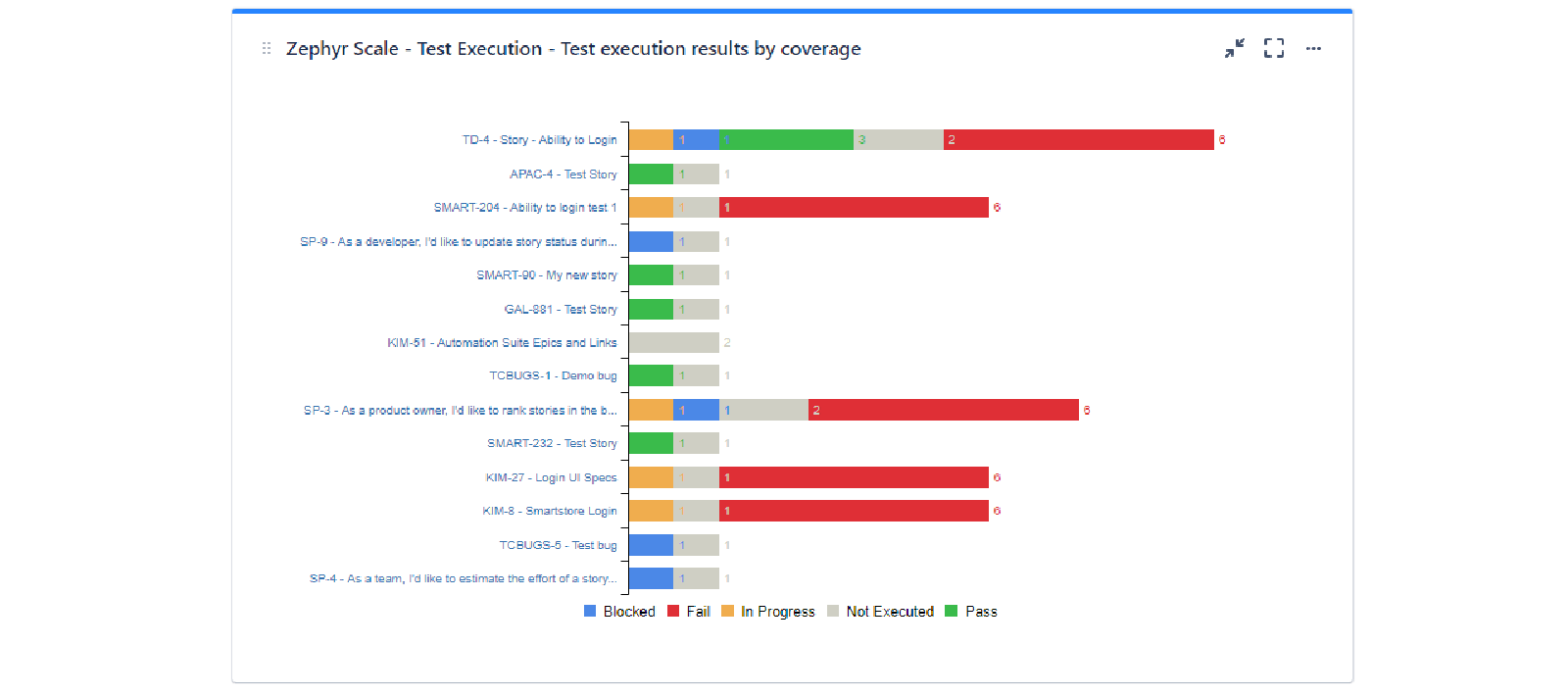
Wil je meer?
Zephyr Scale wordt geleverd met een uitgebreide selectie ingebouwde rapporten en Jira-dashboardgadgets over testuitvoeringen, traceerbaarheid en dekking. Ga voor meer informatie naar het kopje Rapporten en analyse in de documentatie.
Bekijk meer integraties voor Atlassian Open DevOps.
Deel dit artikel
Volgend onderwerp
Aanbevolen artikelen
Bookmark deze resources voor meer informatie over soorten DevOps-teams of voor voortdurende updates over DevOps bij Atlassian.

DevOps-community

DevOps-leertraject
